Hur man återställer permanent raderade meddelanden på Messenger
Det kan vara frustrerande när du inte kan hitta viktiga meddelanden eller konversationer på Facebook eller Messenger. Vissa av Facebook-chatterna kan vara kritiska och det är hemskt att förlora dem. Facebook har dock ett rykte om att behålla minnen. Du har med andra ord flera sätt att återställa raderade meddelanden på Messenger. Den här guiden identifierar de verifierade metoderna och visar hur man få tillbaka dina förlorade Facebook-meddelanden i detalj.
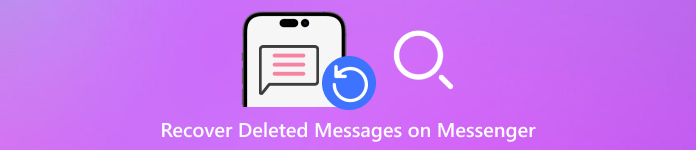
I den här artikeln:
Del 1: Hur man återställer raderade Facebook-meddelanden online
Hur man återställer raderade meddelanden på Messenger genom att avarkivera
Att permanent ta bort meddelanden på Messenger tar några steg. Chansen är stor att du bara arkiverar dina meddelanden av misstag istället för att radera dem. Du kan se raderade meddelanden på Messenger genom att följa stegen nedan.
Besök Facebooks webbplats i en webbläsare och klicka på Budbärare knappen i det övre högra hörnet. Välj sedan Se allt i Messenger.
Klicka på Meny knappen med en ikon med tre punkter bredvid Chattar. Välj sedan Arkiverade chattar från snabbmenyn.
Hitta chatten som du vill återställa, klicka på Mer knappen med en ikon med tre punkter bredvid och välj Avarkivera.
Notera:
Du kan också avarkivera dina meddelanden i Messenger-appen på din iPhone eller Android-telefon. Arbetsflödet är liknande.
Hur man återställer raderade Facebook-meddelanden från säkerhetskopiering
Facebook har en papperskorg eller relevant funktion för att hålla kvar dina raderade meddelanden. Men om du skapade en säkerhetskopia före raderingen är det möjligt att se raderade meddelanden på Messenger. Som iTunes backup lösenord, kan du också skapa ett lösenord för ditt Facebook-lösenord.
Gå till Facebook-webbplatsen på ditt skrivbord.
Klicka på din profilbild längst upp till höger, välj Inställningar och sekretess, och välj sedan inställningar.
Välj den Ladda ner din information fliken på vänster sida. Klicka sedan på Fortsätta knappen under Ladda ner profilinformation i Accounts Center.
Klicka sedan på Ladda ner knappen på Ladda ner din information dialogrutan och spara säkerhetskopian på din hårddisk.
Välj ett lämpligt format från Formatera alternativet, ställ in Datumintervall, och se sedan till att välja Meddelanden på listan när du begär datanedladdning.
Hitta sedan filen som heter facebook-[ditt användarnamn i ett ord].zip i ditt Nedladdningar mapp. Packa upp filen och se borttagna Facebook-meddelanden.
Notera:
Om du använder Facebook-appen är processen och alternativen desamma.
Del 2: Hur man återställer raderade Facebook-meddelanden på Android
Android är ett öppet operativsystem. Det betyder att du kan komma åt systemfilerna. Även om du har glömt ditt Facebook-lösenord, kan du återställa de förlorade meddelandena. Faktum är att alla meddelanden som du skickar och tar emot på Messenger lagras som cacheminne i ditt minne. Med andra ord kan du få tillbaka raderade meddelanden på Facebook i din filhanterare.
android-cache.jpgKör den inbyggda Filhanteraren app eller filutforskarapp från tredje part på din Android-telefon.
Gå till Intern förvaring eller SD-kort beroende på var din telefon förvarar de tillfälliga filerna. Hitta och öppna sedan Android mapp. Det är här alla Android-appcacher lagras.
Öppna sedan data mappen och gå till cache undermapp.
Sök efter filen med filnamn fb_tempfile. Öppna den här filen direkt och du kan återfå raderade meddelanden på Facebook.
Notera:
Om du inte har en File Explorer-app på din Android-telefon, anslut den till en PC med en USB-kabel. Sedan kan du söka efter com.facebook.orca på din telefon och hitta fb_tempfile fil.
Del 3: Hur man återställer raderade Facebook-meddelanden på iPhone
Till skillnad från Android kan iPhone inte komma åt de tillfälliga filerna i en filutforskarapp. Istället måste du använda ett dataåterställningsprogram för att leta upp raderade meddelanden på Facebook Messenger. imyPass iPhone Data Recovery, till exempel, är en av de bästa dataåterställningsprogramvaran för iOS. Det gör att du kan hitta och läsa raderade Facebook-meddelanden utan tekniska kunskaper.
Nyckelfunktioner för den bästa iPhone-dataåterställningen
1. Kontrollera raderade Facebook-meddelanden på din iPhone enkelt.
2. Förhandsgranska förlorade meddelanden och bilagor på Messenger.
3. Stöd text-, bild-, röst- och videomeddelanden.
4. Kommer inte att avbryta eller skriva över befintliga meddelanden på iPhone.
5. Kompatibel med de senaste versionerna av iOS och iPhones.
Hur man hämtar borttagna Facebook-meddelanden på en iPhone
Anslut till din iPhone
Starta den bästa iPhone-programvaran för dataåterställning när du har installerat den på din dator. Den är tillgänglig på Windows 11/10/8/7. Dessutom finns det en annan version för Mac-användare. Anslut sedan din iPhone till samma dator med en Lightning-kabel. Gå sedan till Återställ från iOS-enhet flik från vänster sidofält. Om du uppmanas, tryck på Trust på skärmen. Klicka på Starta skanning för att börja titta på raderade Facebook-meddelanden på din iPhone.
Förhandsgranska raderade meddelanden
När dataskanningen är klar kommer du att föras till huvudgränssnittet. All data är organiserad efter typ. Leta upp Meddelande och kontakter på vänster sida och välj önskat objekt. Här väljer vi Budbärare. Välj sedan Visa endast raderade från den övre rullgardinsmenyn. Nu kan du se borttagna chattar och meddelanden. Om du vill se meddelandebilagor, gå till Messenger-bilagor flik.
Hämta borttagna Facebook-meddelanden
Till sist, välj alla borttagna Facebook-meddelanden och chattar som du vill få tillbaka. När du har valt det kommer du att se en bock bredvid objektet. Klicka på Återvinna knappen i det nedre högra hörnet. Ställ sedan in sökvägen för att spara de raderade meddelandena genom att trycka på Öppna knappen och klicka på Återvinna knapp. Några sekunder senare kan du hitta de raderade Facebook-meddelandena i sökvägen.
Slutsats
Denna guide har förklarat hur man återställer raderade Facebook-meddelanden online, på Android eller iPhone. De Arkiv knappen är nära Radera knappen på Facebook. Därför kan du upptäcka att de förlorade meddelandena avarkiveras. Dessutom kan du begära nedladdning av data för att få tillbaka dina meddelanden från Facebooks webbplats. På en Android-telefon kan du hämta dina meddelanden med den tillfälliga filen. För iPhone-användare är imyPass iPhone Data Recovery det enklaste alternativet för att läsa dina förlorade meddelanden. Om du har andra frågor får du gärna skriva ner dem nedan.
iPhone dataåterställning
Återställ raderad eller förlorad iPhone-data
Gratis nedladdning Gratis nedladdning
